Virtual Waiting Room on AWS のチュートリアルをやってみた
Automated deployment - Virtual Waiting Room on AWS
最もシンプルなテンプレートで試してみました。
ソリューションの仕組みの詳細についてはドキュメントをご参照ください。
How the solution works - Virtual Waiting Room on AWS
デプロイ
上記ドキュメントに通りにデプロイするだけです。
まず、デプロイするリージョンで API Gateway のログを有効化する必要があります。
その後、上記ドキュメントに記載されている CloudFormation テンプレートを手順通りにデプロイするだけです。
CloudFormation テンプレートのパラメータを変更することもできますが、今回はすべてデフォルト値でデプロイしました。
デプロイ完了まで約 30 分かかるので、時間に余裕がある時に実施することをおすすめします。
動作確認
動作確認もドキュメント通りに実施するだけです。
まずは IAM ユーザーを作成して、ソリューションによって作成された IAM グループに所属させます。
ユーザー作成後、認証情報も生成しておきます。
続いて、ソリューションスタックの出力タブから ControlPanelURL へアクセスします。
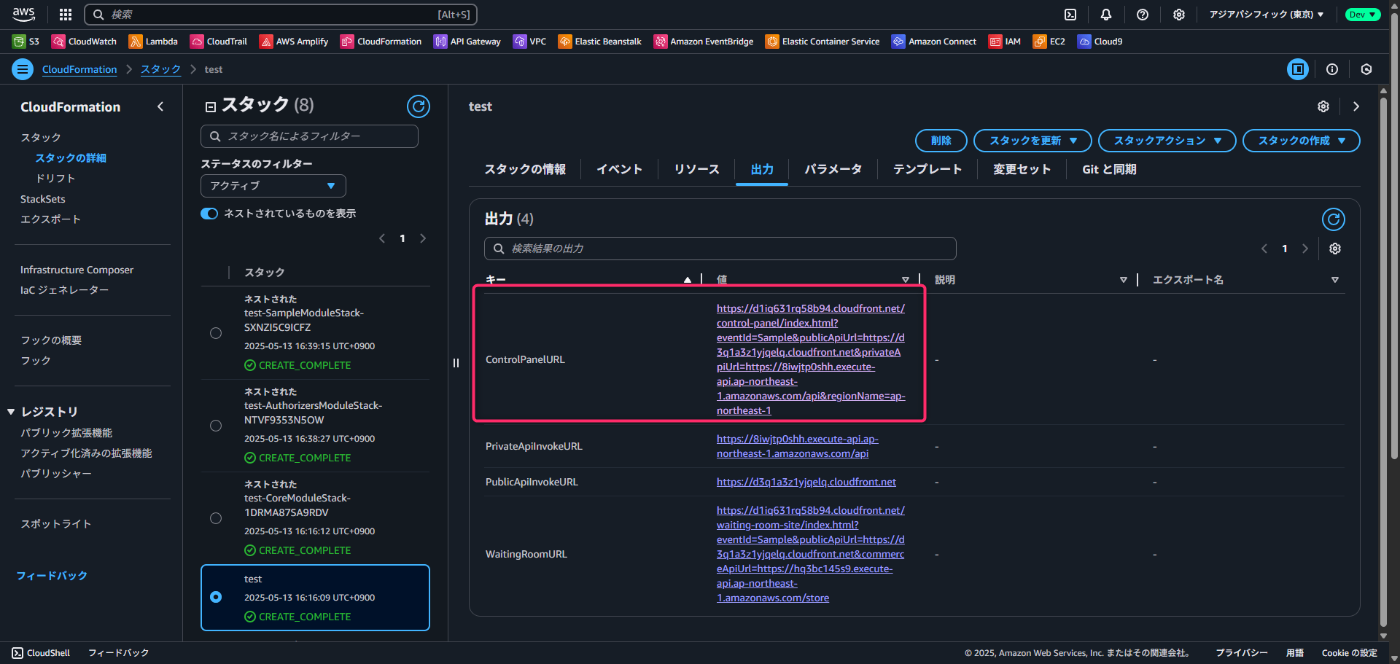
Configuration を開きます。

IAM ユーザー用に生成した認証情報を入力します。

次に、ソリューションスタックの出力タブから WaitingRoomURL へアクセスします。
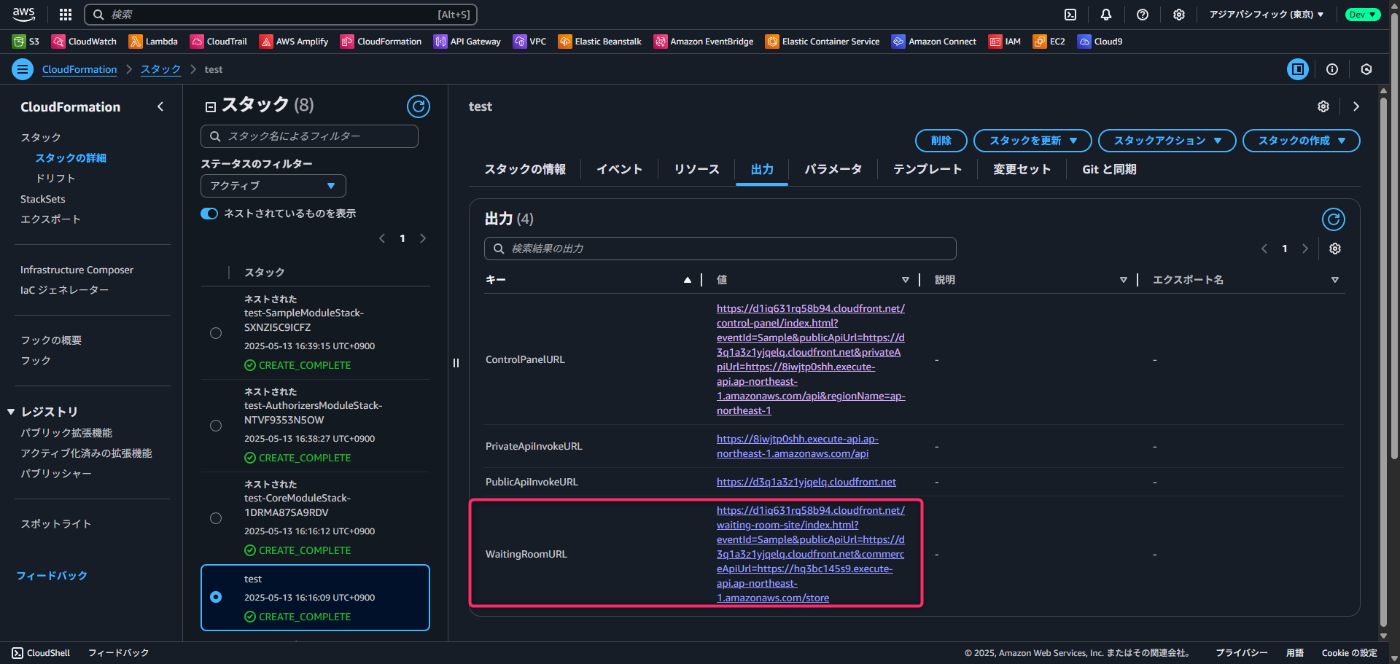
Reserve ボタンをクリックします。

再度 ControlPanelURL に戻り、Increment Serving Counter の Change をクリックします。
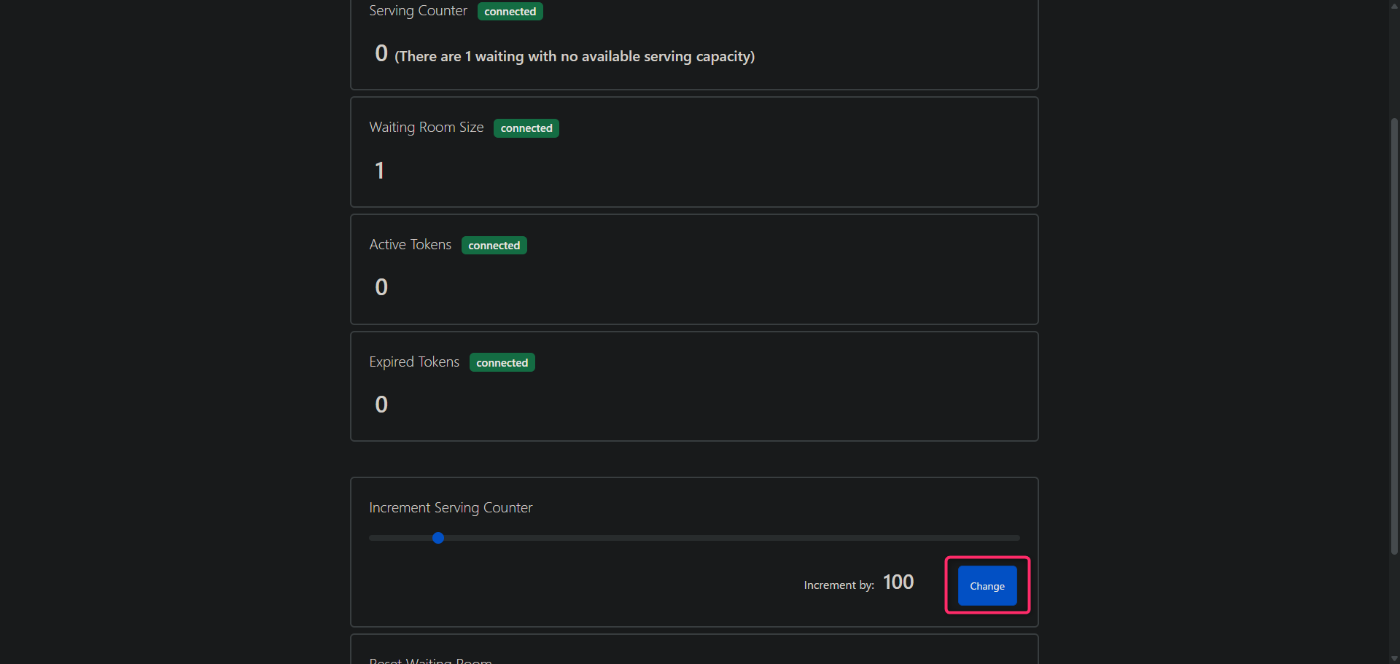
WaitingRoomURL に戻り、Check out now! をクリックします。

Purchase now をクリックします。

Purchase Receipt に Complete! を表示されれば終了です。
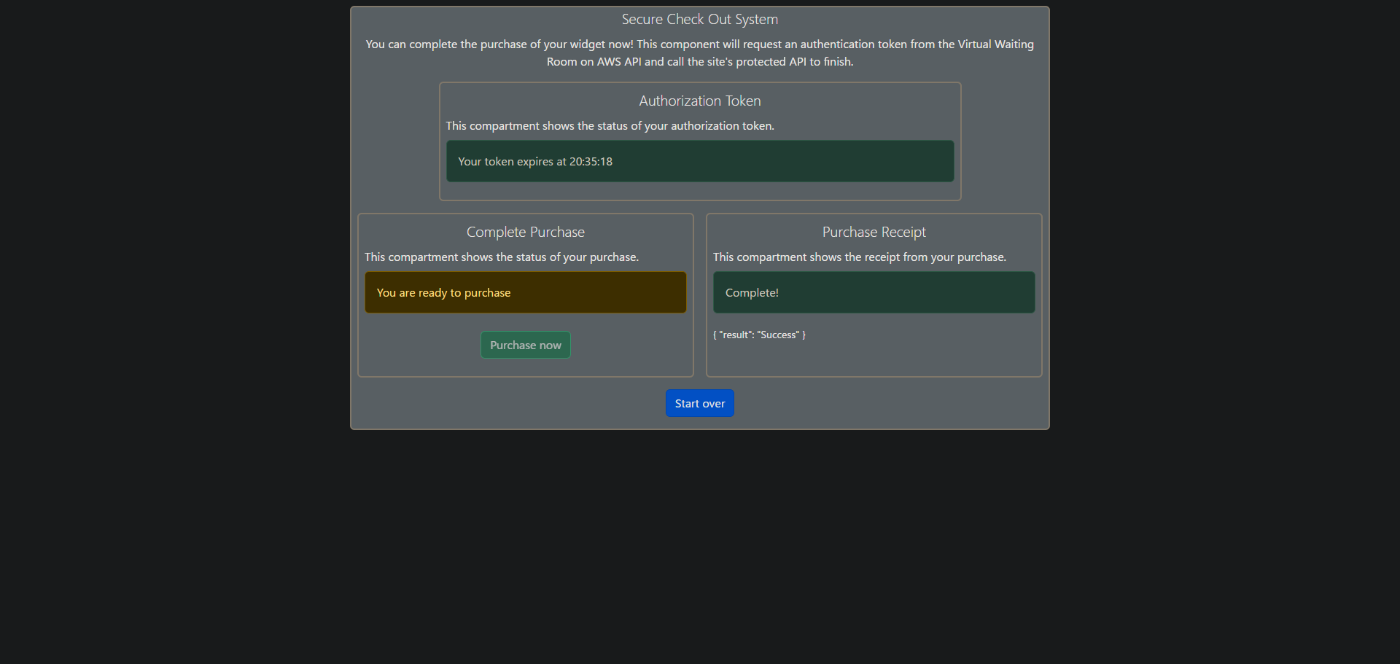
ブラウザの複数のタブで WaitingRoomURL に同時にアクセスすることで Waiting Room Size などが変わることも確認できました。
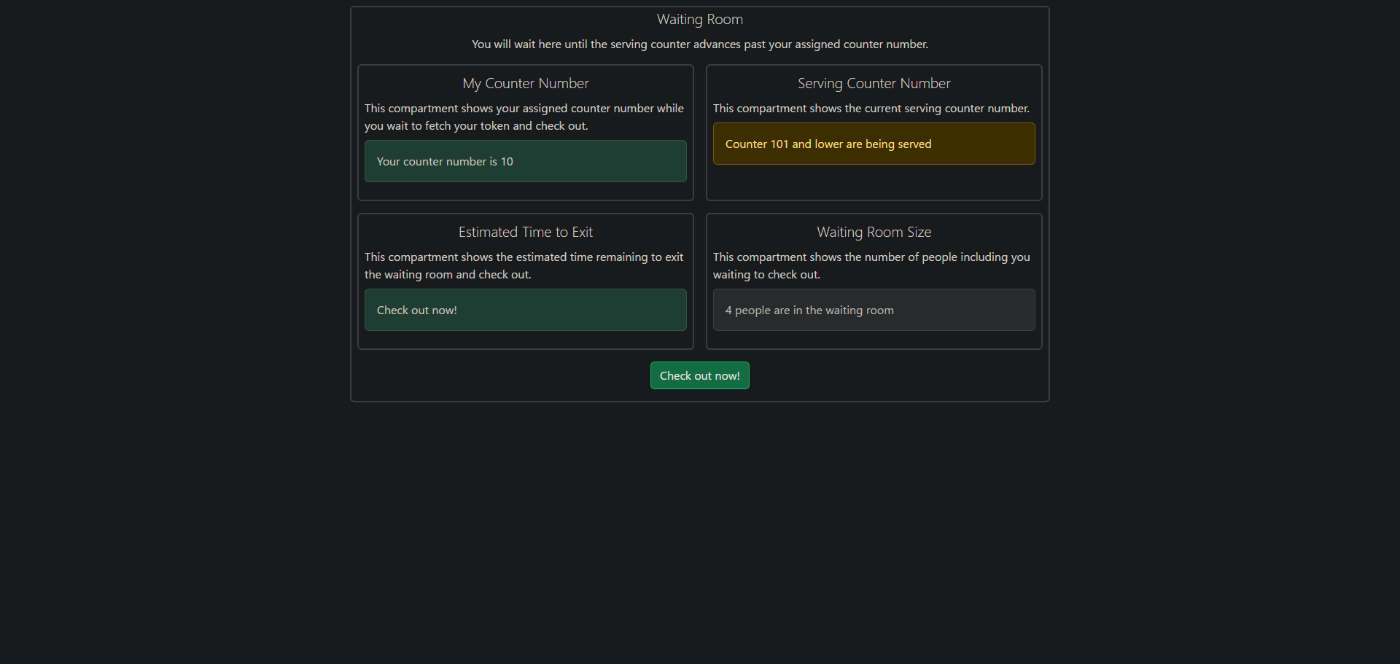
まとめ
今回は Virtual Waiting Room on AWS のチュートリアルをやってみました。
どなたかの参考になれば幸いです。
Discussion